Come creare uno schermo su "Samsung": tutti i modi possibili
Uno screenshot è un'istantanea del monitor, lo schermo del dispositivo. Visualizza tutto ciò che accade sul display. Viene utilizzato per correggere la corrispondenza importante, salvare rapidamente qualsiasi testo o immagine, dimostrare l'operazione o il malfunzionamento di un'applicazione o di un programma, ecc.

Ogni produttore e sistema operativo ha i propri metodi per "prendere" uno screenshot. Qui ci concentreremo su come fare uno schermo schermo sul "Samsung".
Quattro metodi
Quindi iniziamo:
- Il metodo più comune consiste nel tenere premuti contemporaneamente i pulsanti di accensione (acceso / spento) e Home per un paio di secondi.
- Questo metodo è più rilevante per i telefoni che sono stati rilasciati non prima di cinque anni fa. Dovresti tenere premuti i tasti per alcuni secondi, ma questa volta il pulsante di accensione e il cursore del volume giù.
- Come creare uno schermo su "Samsung", in relazione ai primi modelli? Tieni premuti i tasti "Home" e "Indietro" per alcuni secondi.
- Un altro modo per svelare il segreto su come realizzare uno schermo sul Samsung Galaxy. Per non perdere tempo, dai un'occhiata al manuale di istruzioni o alle caratteristiche del tuo dispositivo - se è stato dichiarato che supporta lo screenshot con il palmo della tua mano, allora questo metodo è per te.
Vai alle impostazioni del telefono. A seconda della versione, avremo bisogno della voce "Funzioni aggiuntive", "Gesto / controllo palmare" o "Movimento". Attiva il "Palmo dello screenshot". 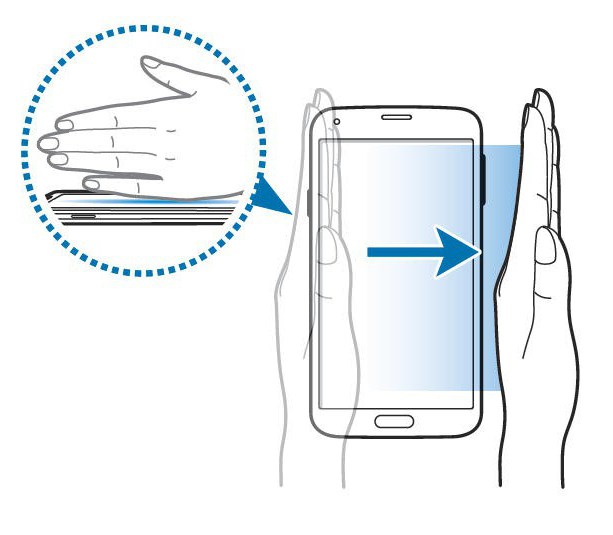
Prima di creare uno schermo su "Samsung", è necessario agire rapidamente, assicurarsi di toccare la superficie dello schermo, tenere il bordo del palmo da sinistra a destra o viceversa. Non per niente, questo metodo sembra conveniente e il dispositivo non può sempre riconoscere il gesto dalla prima volta. Tuttavia, dopo essersi abituati, molte persone preferiscono questo metodo di serraggio dei pulsanti.
Screenshot fatto?
Se tutto ha funzionato, sentirai un suono che simula un clic di una telecamera e vedrai apparire il banner "Salva Screenshot ...". Quindi un'icona caratteristica dell'istantanea viene visualizzata nell'angolo sinistro dello schermo. Puoi trovare la tua foto cliccando sull'icona "Galleria", o nella cartella "Screenshot" in "I miei file".
E se non venisse fuori nulla?
Sfortunatamente, non ci sono altri metodi che suggeriscono come creare uno schermo su Samsung senza l'aiuto di programmi speciali. Se questi metodi risultassero inefficaci per il tuo smartphone, il motivo è probabilmente il seguente:
- Il tuo produttore di telefoni non è un'azienda Samsung. Molto probabilmente, hai comprato un falso.
- Una base meno triste è che il firmware del dispositivo non è originale, non "Samsung". Puoi cambiarlo con quello reale nel centro servizi dell'azienda produttrice.
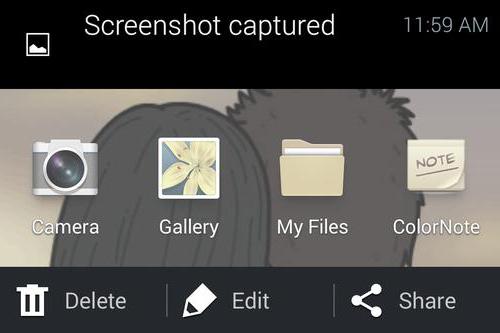
Ad ogni modo, è utile aggiungere qui le applicazioni di Google Play, che aiutano a fare screenshot quando vengono installati senza il sistema che supporta questa funzione:
- Il programma "Screenshot" ti consente di creare uno schermo su Samsung e anche di modificarlo: taglia, sovrapponi testo, disegno, ecc.
- Screenshot Ti dà l'opportunità di fare uno screenshot non solo in modo standard, ma semplicemente scuotendo il dispositivo. C'è anche una funzione utile per sovrapporre le informazioni del servizio sulla parte superiore dello schermo.
- Teksoft ScreenShot è adatto anche per i primi modelli, contiene varie impostazioni per lo screenshot.